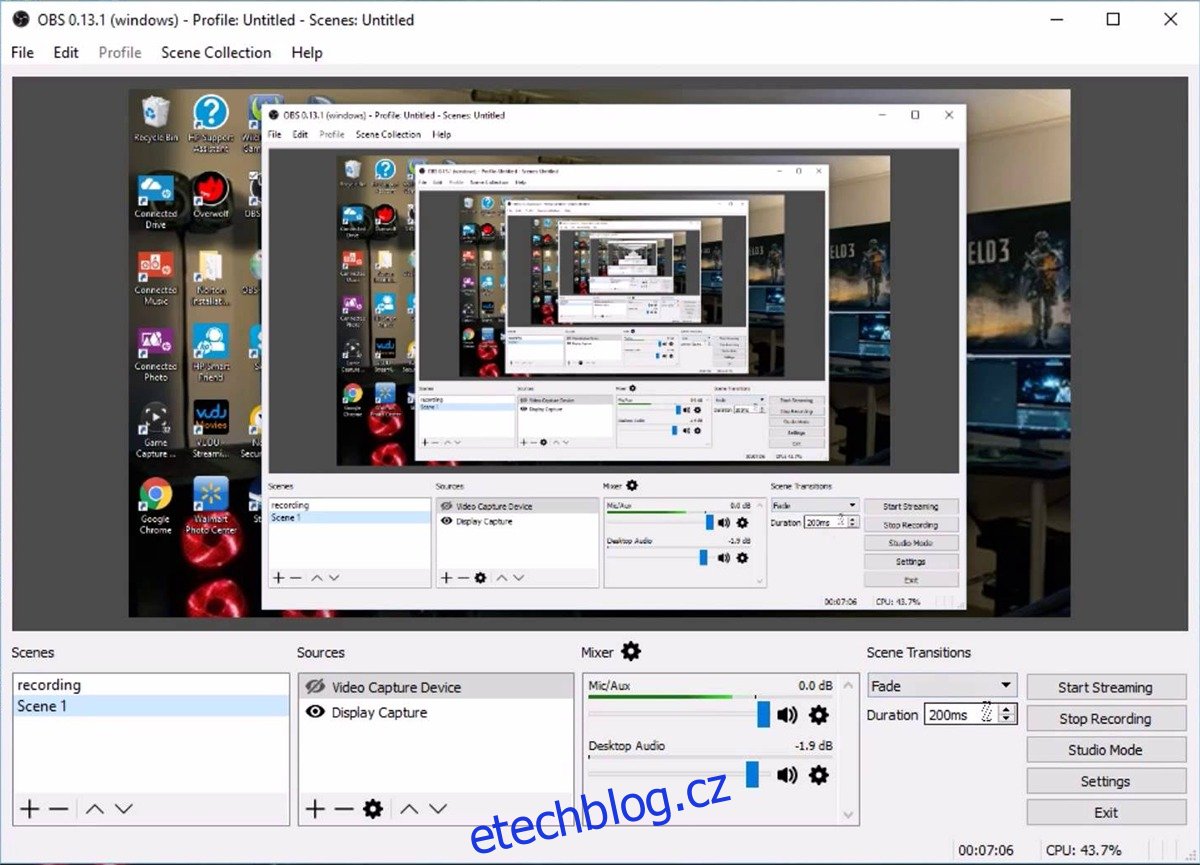Živé streamovací služby jako Twitch přitahují miliony diváků, kteří si naladí streamery vysílající hry, názory, recenze atd. Někteří lidé chtějí sledovat, jak profesionálové vynikají ve svých oblíbených hrách. Zabývali jsme se tím, jak vysílat obsah pro iOS pomocí Teamviewer a jak živě streamovat ve Windows 10, nyní pojďme mluvit pouze o zvuku. Existuje trh pro živé streamování zvuku přes video z předem nahraného videa nebo možná předem vykreslené video, a pokud chcete na tomto trhu vydělat, následující aplikace jsou skvělými zvukovými rekordéry pro hráče.
Table of Contents
1. Open Broadcaster Software (OBS)
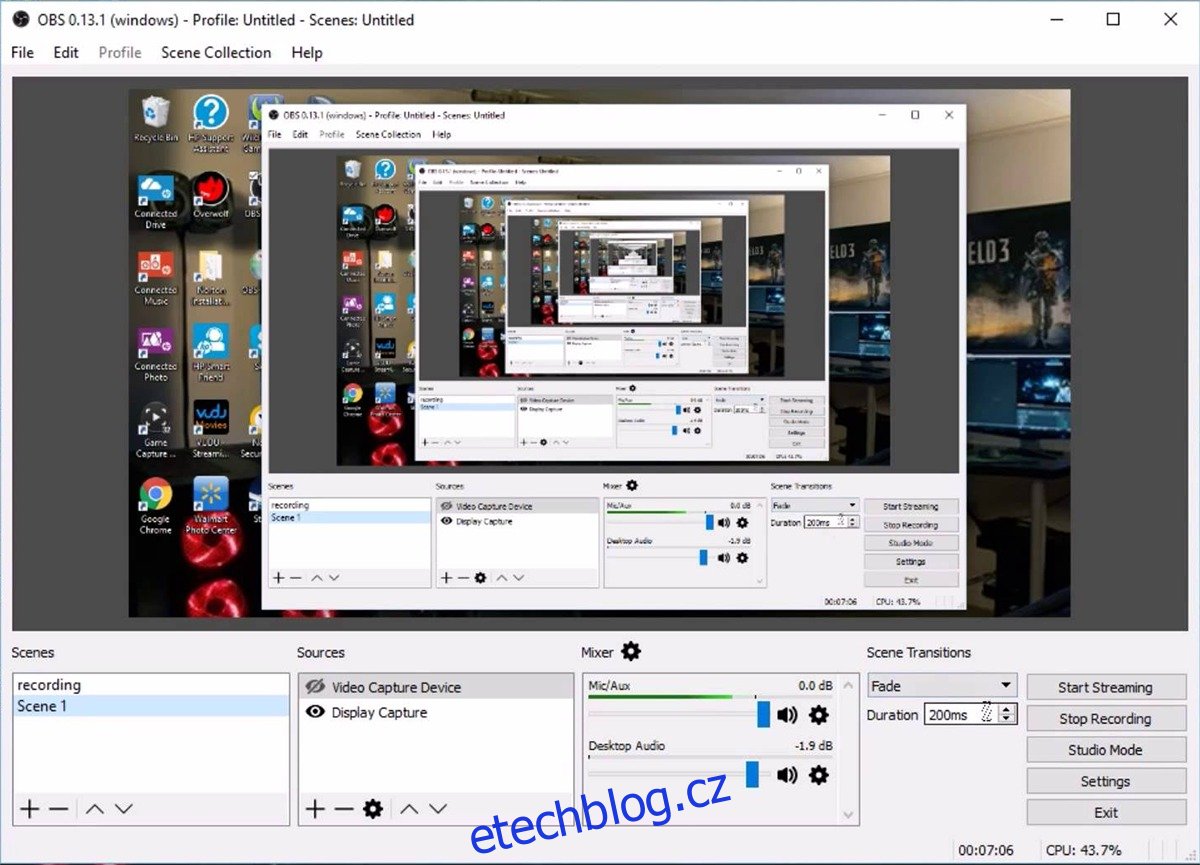
Básnili jsme OBS před. Je to vynikající nahrávací software naplněný až po okraj zcela bezplatnými a vysoce přizpůsobitelnými funkcemi. Jediným omezením, které můžeme u tohoto druhu nástroje předvídat, je to, že pro některé uživatele může být „příliš“ přizpůsobitelný. První nastavení může být oříšek. Jakmile však tento hrbol překonáte, může prakticky pokrýt celou škálu služeb živého vysílání. Můžete aktivovat překrytí, vlastní zobrazení, přesouvat vizuály jako vrstvy ve Photoshopu, funguje to. Na první pohled to může znít děsivě, ale pokud můžete investovat čas do nastavení a naučit se, jak to funguje, nebudete se muset pouštět do žádné jiné aplikace.
2. ShadowPlay
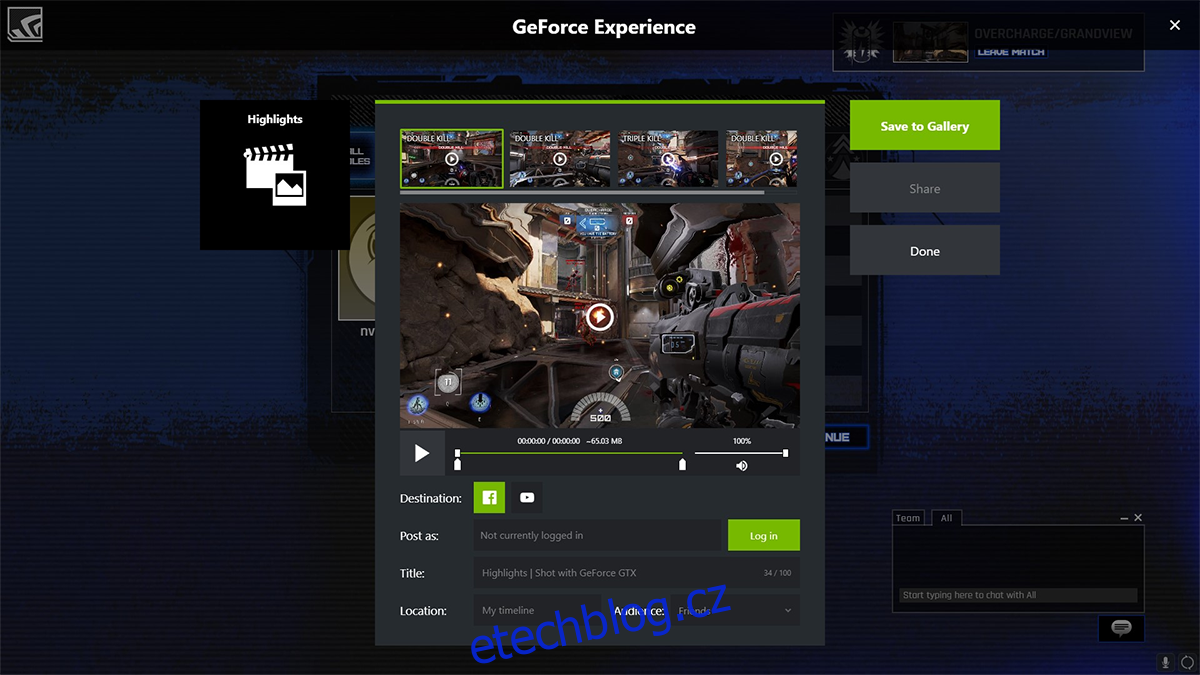
Hra stínů od Geforce je streamovací software Nvidie, který je dodáván spolu s nástrojem Geforce Experience. Tento nástroj je stejně schopný se zvukem jako s videem. Máte možnosti překrytí, i když Nvidia má tendenci nechávat svou značku, jakkoli neškodnou, ležet. ShadowPlay využívá stejnou optimalizační technologii, jakou pohání ovladače GPU Nvidia, které pomáhají zmírnit stres při zpracování z CPU. Aby bylo možné tento nástroj používat, uživatelé musí mít GPU řady Nvidia 600 nebo vyšší, protože tehdy byl hardware schopen pomoci vytížení CPU.
ShadowPlay má režim stínu a ruční režim. Režim Shadow zaznamenává posledních 20 minut vaší hry, jedná se o průběžný součet, takže pokud nahráváte déle než 20 minut, najdete pouze posledních 20 a vše starší bude kousat prach. To se hodí, pokud narazíte na úžasný okamžik, budete mít celých 20 minut, které k němu vedou. Manuální režim je přesně takový, manuální. Máte pod kontrolou, jak dlouho budete nahrávat. Záznam můžete streamovat nebo uložit na disk. Nástroj je stejně pohodlný v obou směrech. Můžete nahrávat až v rozlišení 4K ve fenomenální kvalitě, i když počítejte s tím, že velikost vašich souborů překročí střechu.
3. Herní lišta Windows 10
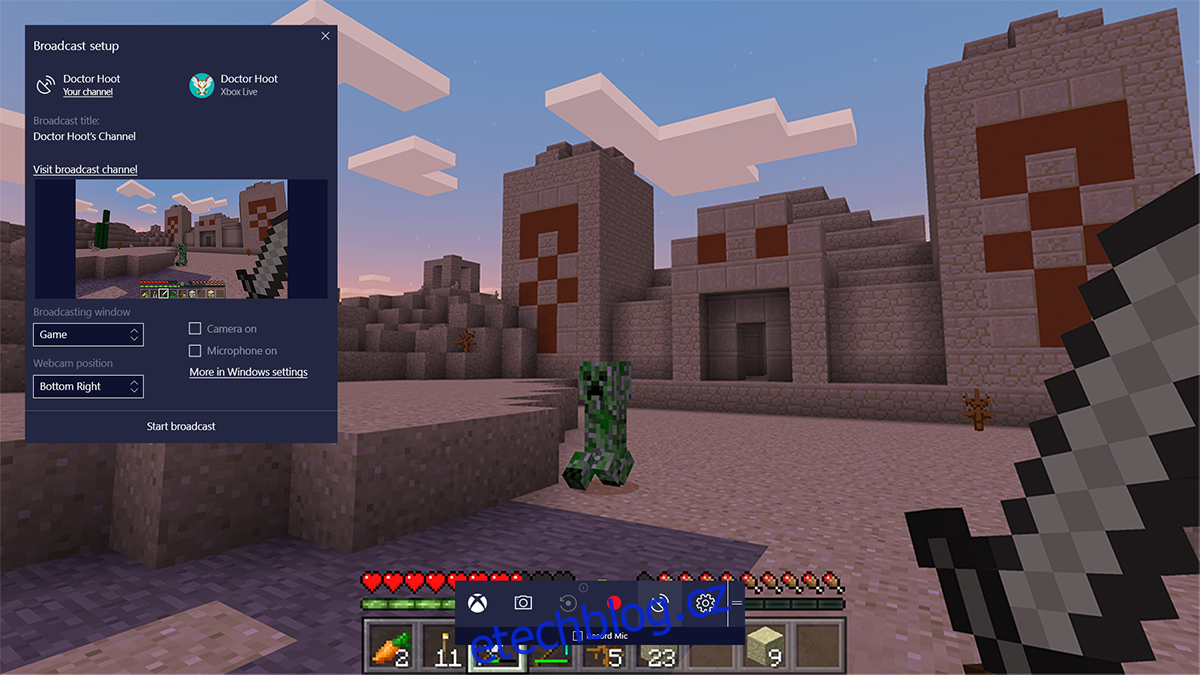
Už jsme mluvili o tom, jak streamovat pomocí Game Baru. Microsoft má za sebou historii uzákonění spíše extrémních reakcí na jejich „out of the box“ řešení. Pro každý neúspěšný Internet Explorer existuje vysoce uznávaný MS Paint. Pro každý RRoD byl Pinball. Podle našich zkušeností je herní lišta Windows 10 blíže MS Paint (v tom, že nabízí funkce barebones) a má příležitost poskytnout to, co si stanovila, žádný problém v nedohlednu. Téměř.
Herní panel je vzdálený Windows Key + G. Klepněte na tuto kombinaci kláves a objeví se lišta, která vám umožní nahrávat a vysílat. Teď by to nebyl Microsoft, kdyby se alespoň jednou nepokusili sabotovat. Dosahují toho zde omezením streamu buď na vaše úložiště, nebo na nějakou streamovací stránku s názvem Mixer.com. Což v kontextu znamená, že pokud je Twitch YouTube, pak Mixer je Metacafe. Výhodou však je, že se nemusíte bát žádných složitých konfigurací. Stačí stisknout záznam (audio nebo video) a uloží se na váš pevný disk nebo stream na mixer.com.
Má funkci podobnou ShadowPlay v omezené kapacitě v tom, že zaznamenává posledních 30 sekund dat, což je dostatek času na pokrytí jedné nebo dvou her. Možnosti kvality jsou Standardní (720p) nebo Vysoká (1080p) a můžete nahrávat zvuk mezi 160 a 320 kbps, což je asi tolik, kolik si můžete přizpůsobit. Nemá nádheru OBS, ale kryje základny.
4. Fraps
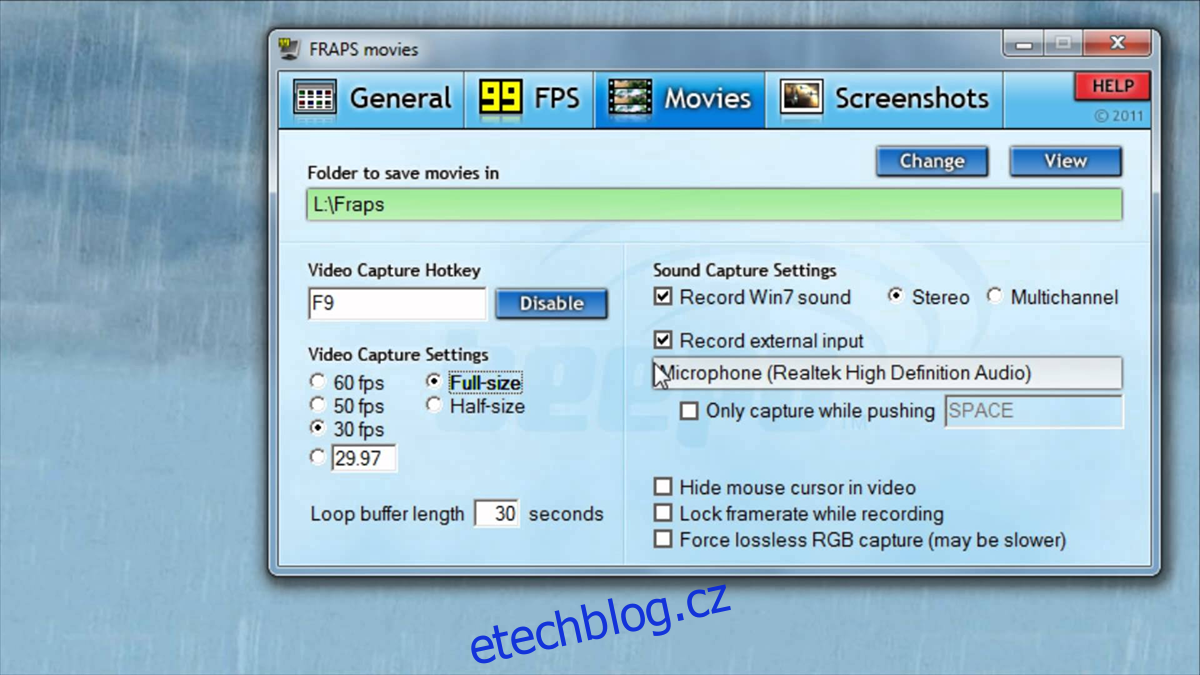
Fraps může tvrdit, že žádný jiný software v tomto shrnutí nebude. Vejde se na standardní dvouvrstvou disketu (2,3 ubohých megabajtů). To omezuje dostupné funkce, ale kompenzuje to tento handicap jednou osamocenou funkcí, díky které celá věc stojí za mikrosekundu, kterou bude stahování trvat, a to je schopnost nahrávat video v rozlišení až 7680 x 4800 (více než dokonce 8k) při snímkové frekvenci kdekoli mezi 1 a 120 fps. Je pravda, že dokáže vykreslit pouze tolik, kolik váš systém podporuje, ale to je působivé měřítko pro software, který je lehčí než nejnovější Eminem track. V případě potřeby může sloužit také jako nástroj pro srovnávání.
5. WM Capture
WM Capture používá iniciály obvykle vyhrazené pro přezdívku Windows Media. Nevíme, co WM znamená, jejich stránky nejsou s těmito informacemi příliš vstřícné. Nicméně, toto je jediný software v tomto seznamu, který není zcela zdarma, ani to není vyhrazený herní nástroj. Software zaznamenává, co se děje před obrazovkou, a je schopen vysílat/ukládat s podporou pro mikrofon. Můžete zaznamenat celou obrazovku nebo její konkrétní část a uložit ji jako WMV, MPEG a AVI. Stačí jej nasměrovat na běžící okno a nechat jej, aby se postaral o zbytek. Snímek obrazovky není zahrnut, protože WM Capture spustí malou obrazovku s nějakým textem, obsah se uloží na vámi zvolené místo na pevném disku.